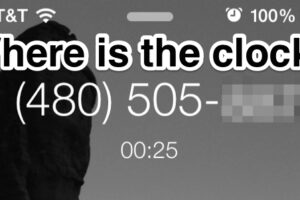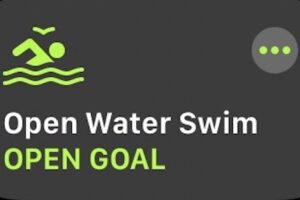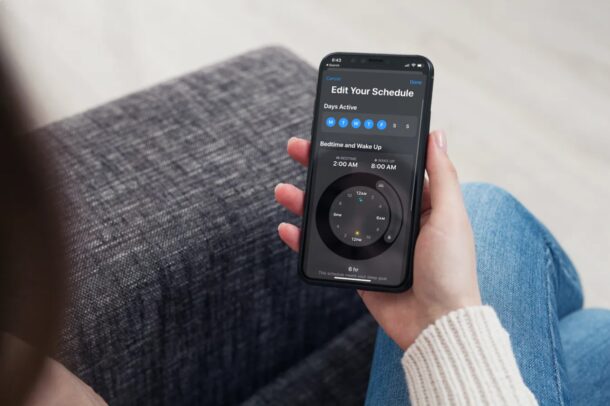Obtenir un numéro de série de Macs à partir de la ligne de commande
![]() Vous pouvez récupérer rapidement n'importe quel numéro de série de Macs via la ligne de commande en utilisant la commande ioreg ou system_profiler et grep pour la chaîne de série. Obtenir le numéro de série à partir de la ligne de commande de cette manière peut être utile pour le dépannage, le mode utilisateur unique, la gestion à distance avec SSH, ou pour de nombreuses autres raisons, bien que la plupart des utilisateurs devraient choisir de trouver le numéro de série du Mac de cette manière à partir du menu Pomme ou de System Profiler, la méthode Terminal app est valable pour les utilisateurs avancés et pour de nombreuses autres raisons.
Vous pouvez récupérer rapidement n'importe quel numéro de série de Macs via la ligne de commande en utilisant la commande ioreg ou system_profiler et grep pour la chaîne de série. Obtenir le numéro de série à partir de la ligne de commande de cette manière peut être utile pour le dépannage, le mode utilisateur unique, la gestion à distance avec SSH, ou pour de nombreuses autres raisons, bien que la plupart des utilisateurs devraient choisir de trouver le numéro de série du Mac de cette manière à partir du menu Pomme ou de System Profiler, la méthode Terminal app est valable pour les utilisateurs avancés et pour de nombreuses autres raisons.
Comment obtenir le numéro de série d'un Mac à partir de la ligne de commande dans Mac OS X
Pour l'essayer vous-même et obtenir le numéro de série sur n'importe quelle machine Mac OS, entrez la chaîne de commande appropriée ci-dessous sur le Terminal, en fonction de la version de Mac OS X utilisée sur le Mac. Assurez-vous que la commande est sur une seule ligne, comme d'habitude avec la syntaxe de la ligne de commande.
Comment obtenir le numéro de série du Mac par ligne de commande dans le MacOS moderne
Sur les versions modernes de MacOS comme Mojave, High Sierra et Sierra, ou plus récentes, la syntaxe de commande suivante permet de récupérer le numéro de série du Mac :
ioreg -l | grep IOPlatformSerialNumber
La sortie résultante avec le numéro de série ressemblera à ce qui suit :
"IOPlatformSerialNumber" = "C241BABDLLRP8"
Comment obtenir le numéro de série par ligne de commande dans Mac OS X antérieur
Sur les versions antérieures de Mac OS X comme El Capitan, Yosemite et Mavericks, la chaîne suivante permet de retrouver le numéro de série du Mac :
system_profiler |grep "Numéro de série (système)"
Les résultats de cette chaîne ressembleront à ce qui suit :
$ system_profiler |grep "Numéro de série (système)"
Numéro de série (système) : B041FAFDLLJA8
Le numéro de série apparaîtra toujours sous forme de chaîne alphanumérique à côté de "Serial Number (system)". Si vous utilisez le mot "serial", vous trouverez un grand nombre d'informations qui n'ont aucun rapport avec le numéro de série réel du système, ce que nous ne faisons pas.
Recherche du numéro de série du Mac par ligne de commande dans les anciennes versions de Mac OS X
Pour interroger le numéro de série du système dans les versions encore plus anciennes de Mac OS X, y compris Snow Leopard, Mt Lion, Lion, et avant, utilisez le system_profiler et la chaîne de caractères grep suivants :
system_profiler |grep "r (system)"
Les résultats de la commande ressembleront à ceci :
$ system_profiler |grep "r (system)"
Numéro de série (système) : C24E1322XXXX
Là encore, la chaîne alphanumérique après "Serial Number (system)" est le numéro de série.
Tout comme pour les nouvelles versions, si vous tapez "Serial Number", vous obtiendrez les numéros de série des autres matériels inclus dans le Mac, d'où le qualificatif "r (system)".
Si cela vous pose problème, vous pouvez opter pour l'approche "À propos de ce Mac", ou demander à votre Mac de vous lire le numéro de série, ce qui est possible à partir de l'application System Profiler.
Une fois que vous avez un numéro de série, vous pouvez vérifier l'état de la garantie AppleCare et l'historique des réparations.